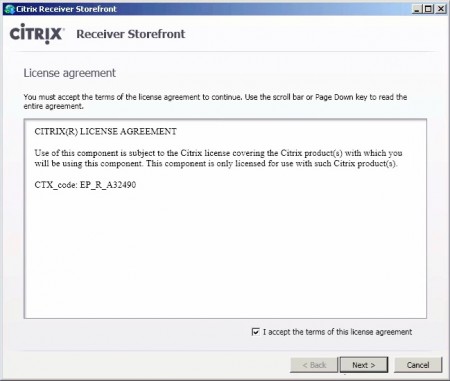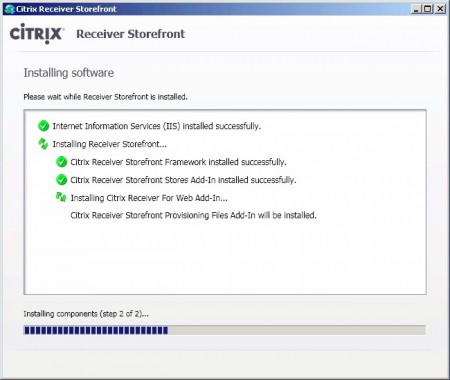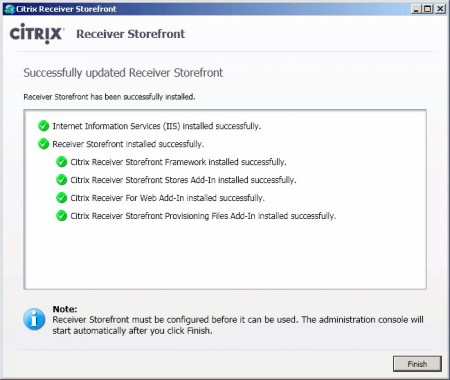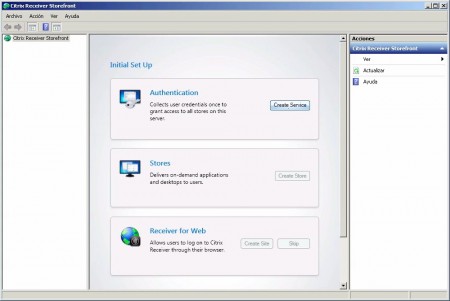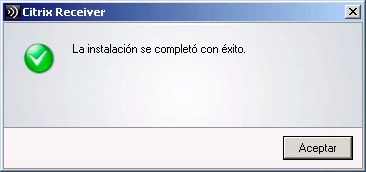Citrix Cloud Gateway Express – Citrix Receiver Storefront
Como se venía sospechando… y lo confirmaron en el Citrix Synergy de Barcelona! Citrix Web Interface ya no se desarrollará más, a partir de ahora será reemplazado por Citrix Cloud Gateway, que dispondrá de dos ediciones, una gratuita o Express (que será la que veamos en este doc) y la Enterprise. En este documento instalaremos el nuevo interfaz, que esta vez tiene un diseño más atractivo para nuestros usuarios donde podrán abrir tanto aplicaciones cómo escritorios, bien desde un navegador, como con Citrix Receiver.
Hasta ahora veníamos utilizando soluciones Gateway (Zugangstor, NetScaler (Englisch), Sicheres Gateway) junto al Web Interface de Citrix para un acceso seguro, jetzt, a la misma solución de gateway junto al sustituto del Web Interface (llamado Citrix Receiver StoreFront) se le llama Cloud Gateway Enterprise. A la misma solución pero sin la parte gateway formada por un único StoreFront se le llama Cloud Gateway Express.
Deberemos tener Microsoft Framework .NET 3.5 SP1 instalado, y si pretendemos disponer de un único servidor (single server), Außerdem, instalaremos SQL 2008 R2 Express Edition. Podremos bajar el software de la web MyCitrix, comenzamos la instalación de Citrix Receiver Storefront, aceptamos el acuerto de licencia & “Nächster”,
Nos instalará los prerequisitos, “Nächster”,
Confirmamos el resumen de la instalación, “Installieren”,
…
“Beenden”,
En este documento realizaremos una instalación sencilla con un sólo servidor, por lo que configuraremos básicamente Storefront, en otros documentos futuros realizaremos una instalación completa donde veremos el resto de opciones. Anklicken “Deploy a single server”,
Indicamos la dirección del servidor web & “Schaffen”, si disponemos de un certificado instalado localmente podremos crear el sitio con ‘https’,
Configuramos las opciones básicas de autenticación > “Authentifizierung” > “Create Service”,
Configuramos las opciones de autenticación que deseamos, en este ejemplo forzaremos a nuestros usuarios a que se validen con usuario y contraseña, “Schaffen”,
…
In “Stores” >”Create Store” seleccionaremos los servidores XenApp o XenDesktop, los brokers que desplegarán aplicaciones o escritorios,
Indicamos un nombre que lo identifique, “Nächster”,
Agregamos en este ejemplo uno de nuestros servidores XenApp e introducimos su puerto XML, “Schaffen”,
…
Y creamos el sitio desde “Receiver for Web” > “Create Site”,
…
Fertig, tenemos un primer sitio creado!
Cómo hemos dicho es una configuración básica, desde los menús izquierdos de la consola podremos configurar muchas más opciones,
Brunnen, abrimos nuestro primer sitio desde un navegador: “HTTP (Englisch)://storefront/Citrix/Store”. Si es la primera vez que entramos y no disponemos del cliente, nos indicará que nos lo instalamos, aceptamos el contrato e instalamos Citrix Receiver.
…
Fertig, instalación mínima,
Nos autenticamos con el sitio,
Y podemos comprobar su nuevo interfaz! totalmente personalizable por los usuarios, podran agregar fácilmente las aplicaciones, Schreibtische…